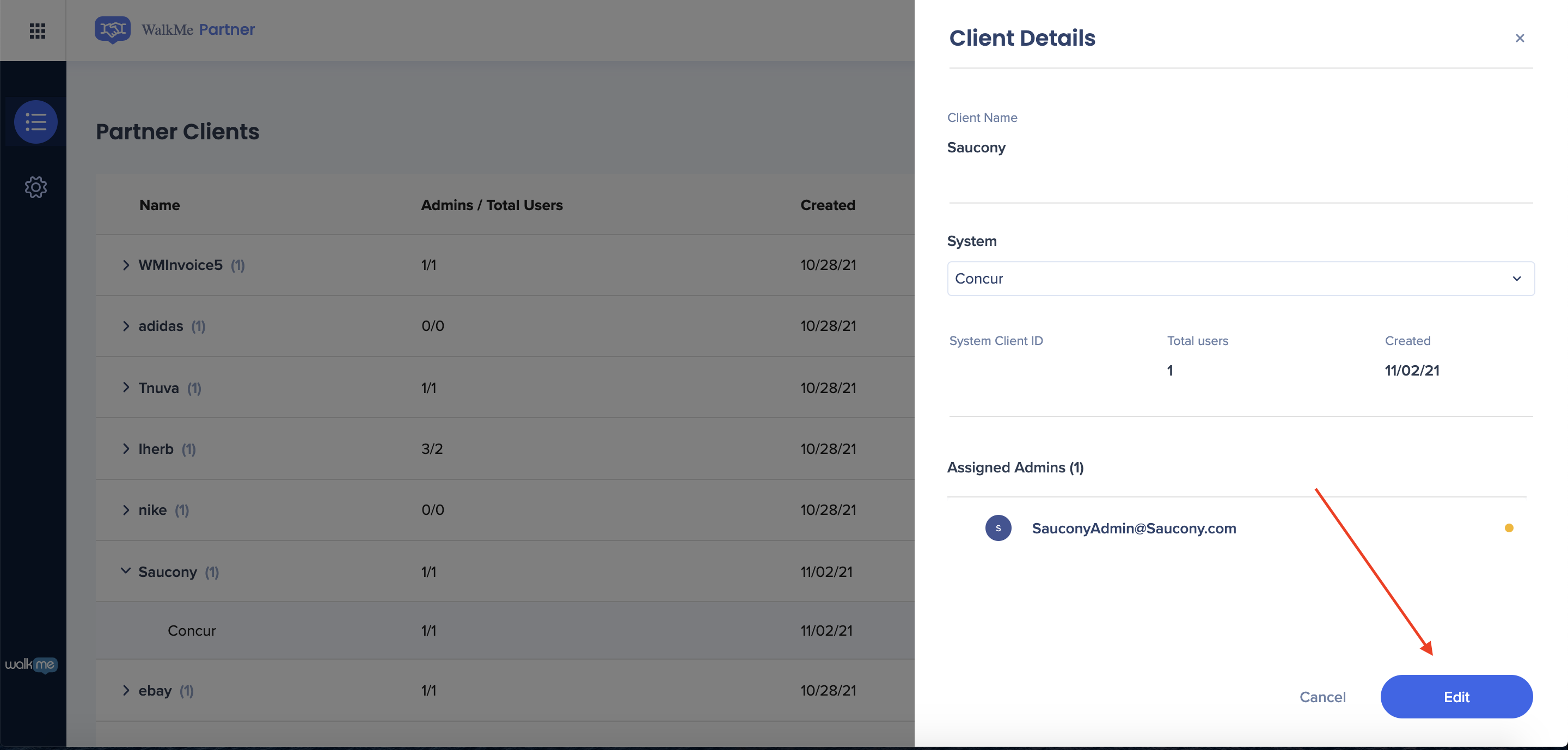Console partenaire WalkMe pour SAP Concur
Aperçu rapide
Le Portail partenaire de SAP donne aux entreprises la possibilité de gérer et de partager du contenu sur plusieurs comptes tout en permettant à chaque compte de créer et de personnaliser du contenu répondant à ses besoins spécifiques.
Il y a deux aspects complémentaires dans le modèle Partenaire-Client, le portail de partenaire et la galerie de partenaire.
Portail de partenaire
Le portail de partenaire fournit un accès central aux configurations principales requises par les partenaires. De là, vous pouvez :
- Créer et gérer les clients
- Fournir un snippet prêt à l'emploi sans que le client ne doive fournir des efforts supplémentaires (via le gestionnaire de balise)
- Avoir un aperçu des données d'utilisation du client
Galerie de partenaire
Le contenu de partenaire créé dans l'éditeur sera importé dans la galerie de solutions et sera ensuite disponible au téléchargement pour leurs clients.
Le client pourra télécharger ce contenu dans son compte de l'éditeur, le personnaliser et ensuite publier le contenu nouvellement créé qui remplacera le contenu partenaire standard.
Lorsque l'utilisateur de client accède à l'application partenaire, WalkMe l'identifiera et chargera dynamiquement le snippet approprié et son contenu WalkMe en même temps.
Comment ça marche
Paramètres généraux
- Connectez-vous au portail de partenaire sur partner.walkme.com
- Cliquez sur l'icône Settings (paramètres) dans le menu gauche
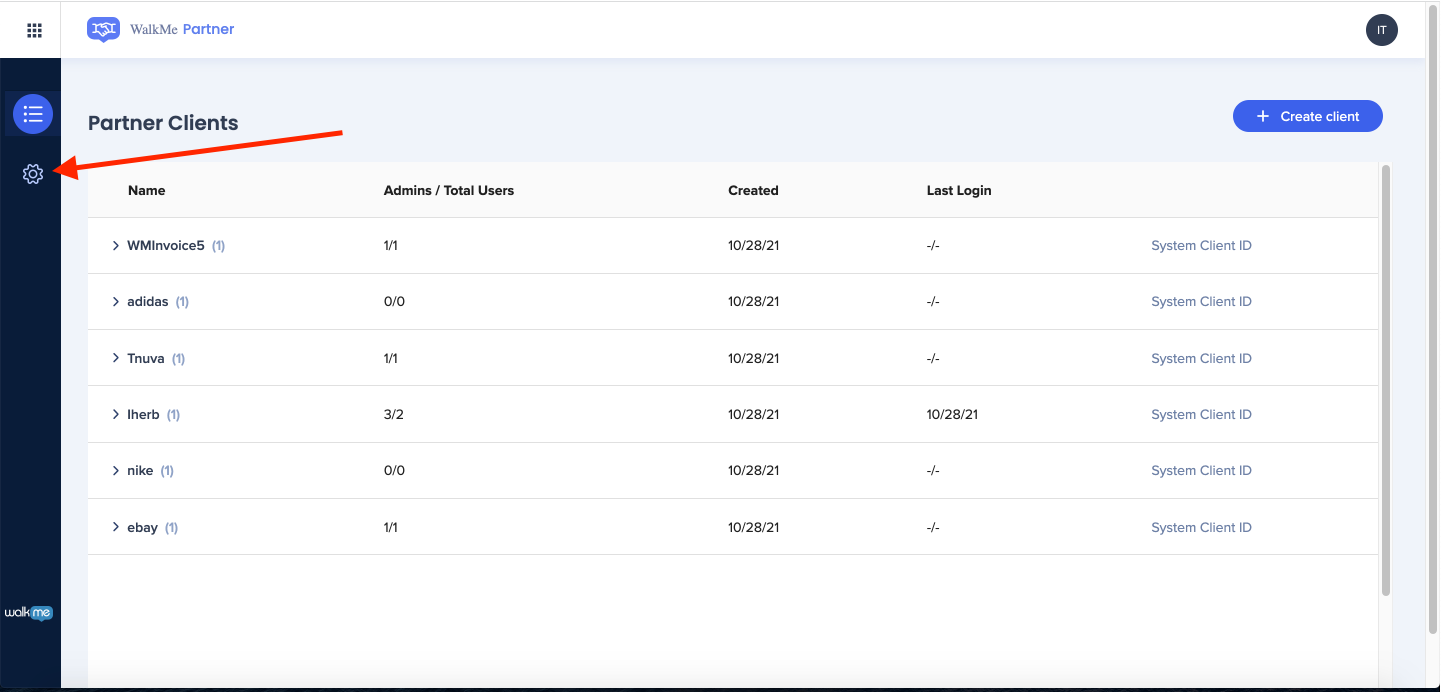
- Ajoutez un nom de variable système
- Exemple : sapUserId
- Cliquez sur « Save ».
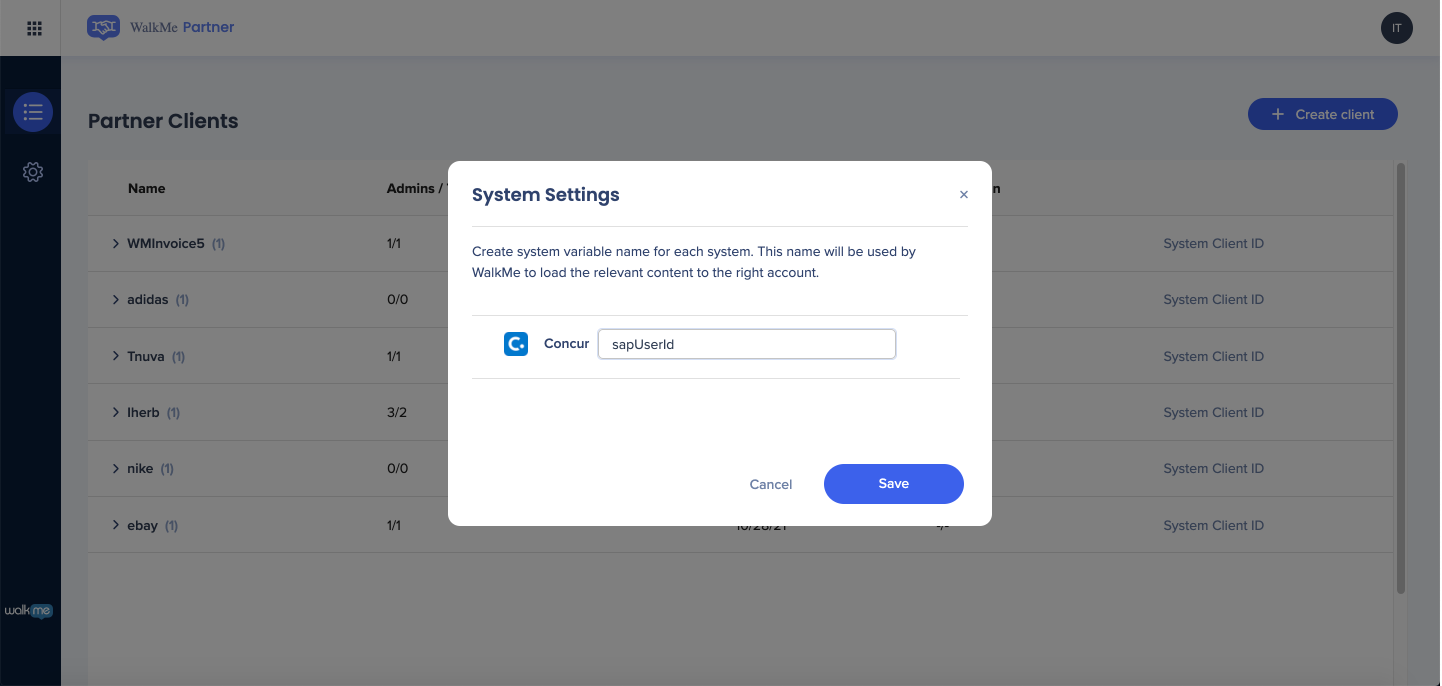
Créez un nouveau client
- Cliquez sur le bouton « + Create Client » (créer un client)
- Saisissez le nom du client
- Exemple : Nike
- Sélectionnez un système dans les options déroulantes
- Note : actuellement seul SAP Concur est pris en charge
- Saisissez l'ID de client système pour le gestionnaire de balises
- Exemple: f947ccba-6eca-424a-a097-7114278effd4
- Attribuez des administrateurs de système
- Remarque : au moins un administrateur doit être attribué
- Cliquez sur « Create Client » (créer un client)
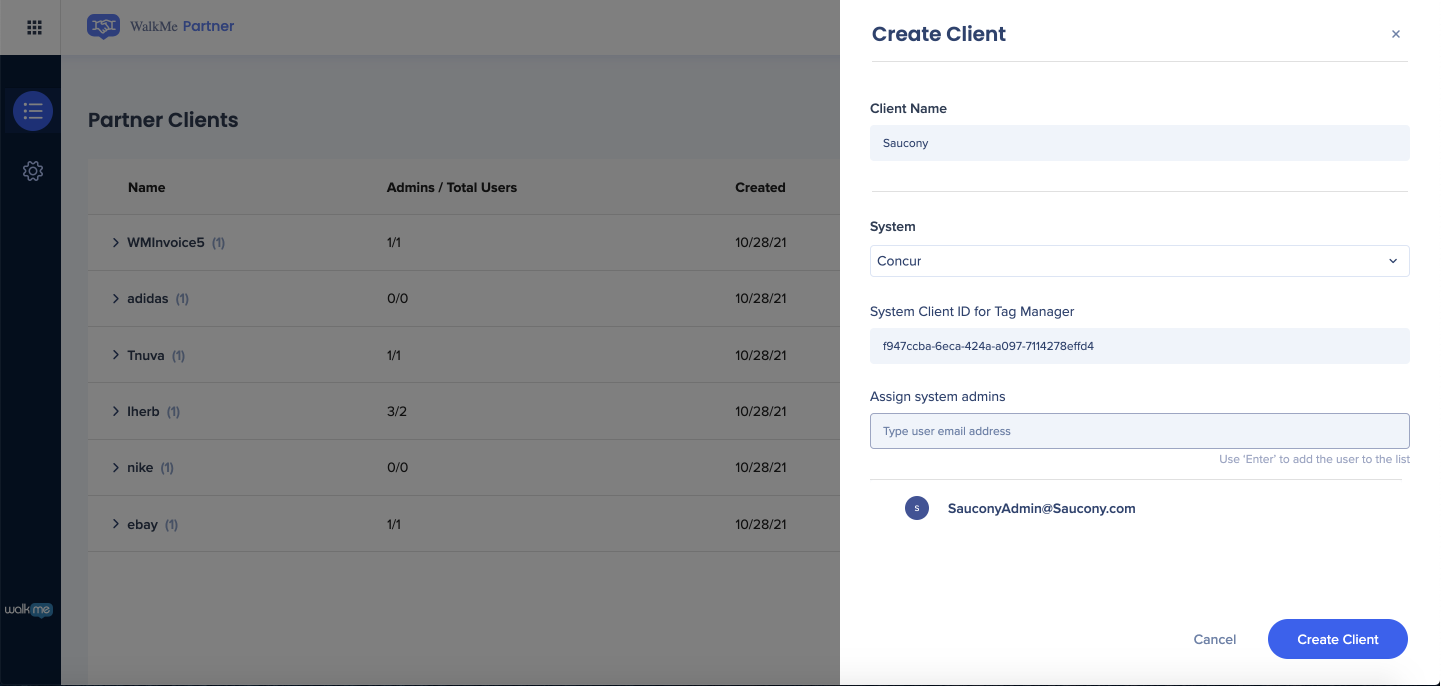
Activez le client
Après avoir créé un nouveau client, un e-mail d'activation sera envoyé à l'adresse e-mail d'administration fournie.
Le client doit suivre les étapes ci-dessous pour activer son compte WalkMe.
- Cliquez sur le bouton « Activate Account » (Activer le compte) qui est fourni dans l'e-mail d'activation
- Saisissez un prénom, un nom et définissez un mot de passe pour le compte
- Cliquez sur « Sign Up » (s'enregistrer)
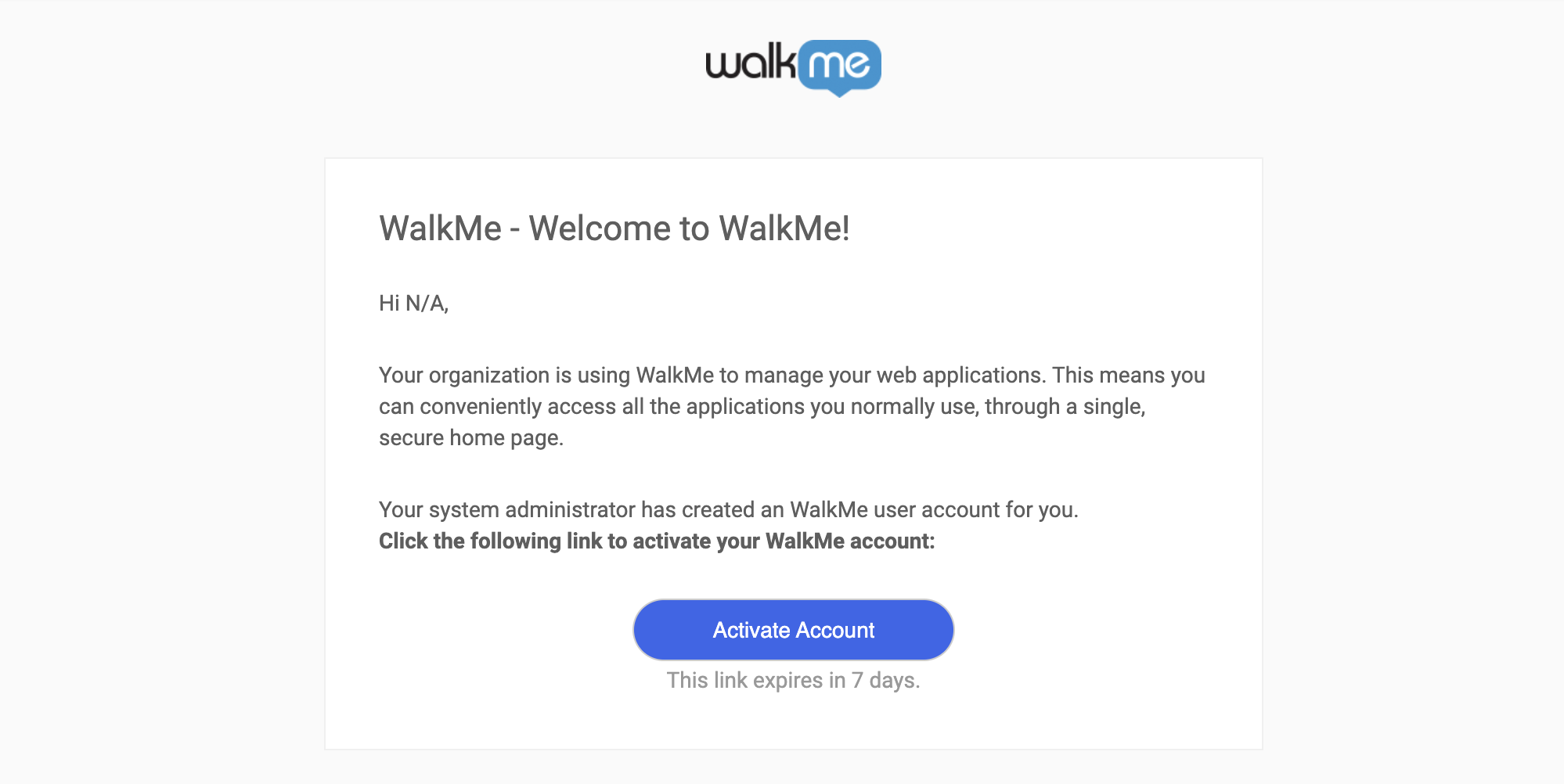
Modifier le client
- Cliquez sur la ligne client que vous souhaitez modifier
- Cliquez sur le bouton « Edit » (modifier)
- Modifiez les champs souhaités
- Cliquez sur « Save ».
Remarque :
- Tous les champs sauf « Client Name » (nom du client) peuvent être modifiés
- Il est également possible de supprimer un client qui n'a pas encore activé son compte et de renvoyer l'e-mail d'activation